휴대폰 또는 PC에서 줌 프로필 사진을 제거하는 방법

Zoom 프로필 사진을 제거하는 방법과 그 과정에서 발생할 수 있는 문제를 해결하는 방법을 알아보세요. 간단한 단계로 프로필 사진을 클리어하세요.
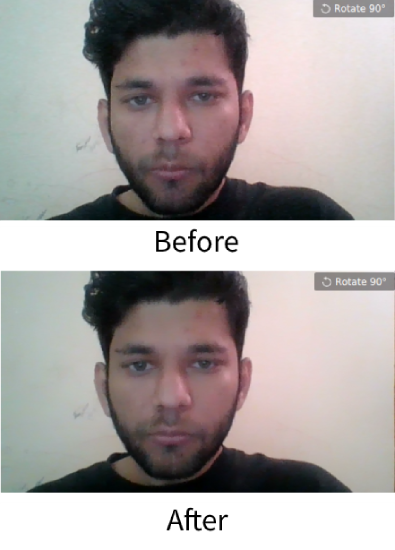
Zoom은 온라인에서 회의를 만들고 주최할 수 있는 인기 있는 화상 회의 앱입니다. 그리고 전 세계 정부가 시민들을 봉쇄한 이후로 네티즌들은 직장 회의, 가상 교실, 교회 예배, 심지어 소개팅 과 결혼 을 포함하여 추구하는 모든 것에 Zoom을 사용하고 있습니다.
Zoom을 시작하는 것이 더 쉽지만 마이크 자동 비활성화, Zoom 회의 녹음, 외모 수정, 가상 비디오 배경 등과 같은 고급 메뉴의 숨겨진 옵션이 많이 있습니다. 다음은 Zoom 비디오 앱을 최대한 활용할 수 있는 몇 가지 팁과 요령입니다.
확대/축소 팁 및 요령
1. 내 외모를 가꾸다
대부분의 스마트폰 카메라에 있는 '미용 얼굴 모드'와 유사하게, Zoom은 피부를 매끄럽게 하고 자국과 흠집을 제거하는 "내 외모 터치" 필터를 제공합니다.
활성화하려면 Zoom 앱을 열고 홈페이지에서 오른쪽 상단의 설정 톱니바퀴 아이콘을 클릭하세요. 비디오
를
선택 합니다. 비디오 설정 내에서 " 내 외모 수정 ." 을 찾으십시오 . 켜려면 확인란을 선택합니다.
현재 이 기능은 Mac 또는 Windows용 Zoom 데스크톱 클라이언트와 iOS용 Zoom 모바일 앱에서 사용할 수 있습니다. 안타깝게도 안드로이드는 지원하지 않습니다.
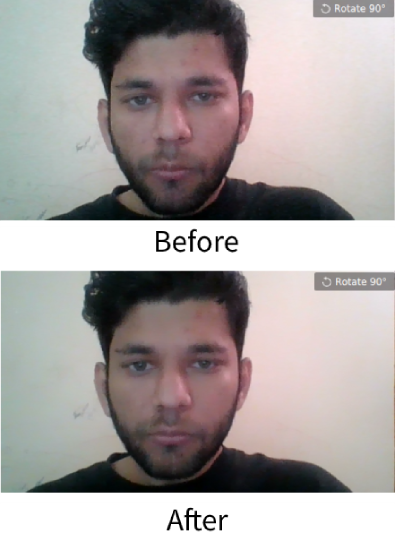
2. 가상 배경
Zoom에는 지저분한 방 배경을 이미지나 비디오로 변경할 수 있는 재미있는 작은 옵션이 있습니다. Zoom에서 제공하는 기본 배경 이미지에서 선택하거나 자신의 사진을 업로드할 수 있습니다.
설정하려면 Zoom 앱을 열고 오른쪽 상단 모서리에 있는 프로필을 클릭하고 설정 을 클릭한 다음 가상 배경 을 선택합니다 . 여기에서 기본 배경 이미지를 사용하거나 컴퓨터에서 사진을 업로드할 수 있습니다. 이제 비디오를 호스팅할 때 뒤에 있는 단색 배경이 사용자가 제공한 가상 배경으로 바뀝니다. 최상의 효과를 얻으려면 균일한 녹색 배경을 사용해야 합니다.
Zoom Android 및 iOS 앱에서 가상 배경을 활성화하려면 앱을 열고 회의를 시작하세요. 그런 다음 화면 오른쪽 하단에 있는 세 개의 점을 눌러 더 보기 메뉴 를 열고 가상 배경 을 누릅니다 .
또한, 그것은 더러운 속임수지만 사람들은 강의 중에 주의 깊게 보는 사진을 가상 배경으로 붙여넣습니다. 이렇게 하면 아무도 모르게 강의를 가상으로 숨길 수 있습니다. 이제 Twitter의 동영상처럼 반복되는 동영상을 채우려면 월 50달러 의 Zoom Room 구독 이 필요합니다.
The Virtual background option is not available for Android.
Zoom pro tip 1: Backgrounds are customizable.
Zoom pro tip 2: You can customize yourself right out of that meeting. pic.twitter.com/rV1KAyDEgF— Kate Buckley (@EchinoKate) March 17, 2020
3. 자동으로 마이크와 비디오 끄기
Zoom을 사용하면 앱에서 회의에 참여할 때 자동으로 마이크와 카메라가 켜집니다. 회의를 주최하거나 회의를 시작할 때 참여할 때 이 방법이 적합할 수 있습니다. 단, 중간에 회의에 참석하는 경우 다른 참가자 및 주최자에게 방해가 될 수 있습니다. 또한 Zoom은 통화에 참여할 때까지 비디오 미리보기를 제공하지 않습니다. 따라서 회의에 참여할 때 항상 마이크와 비디오를 끄는 것이 좋습니다. 설정 메뉴의 회의 내에서 활성화할 수 있습니다.
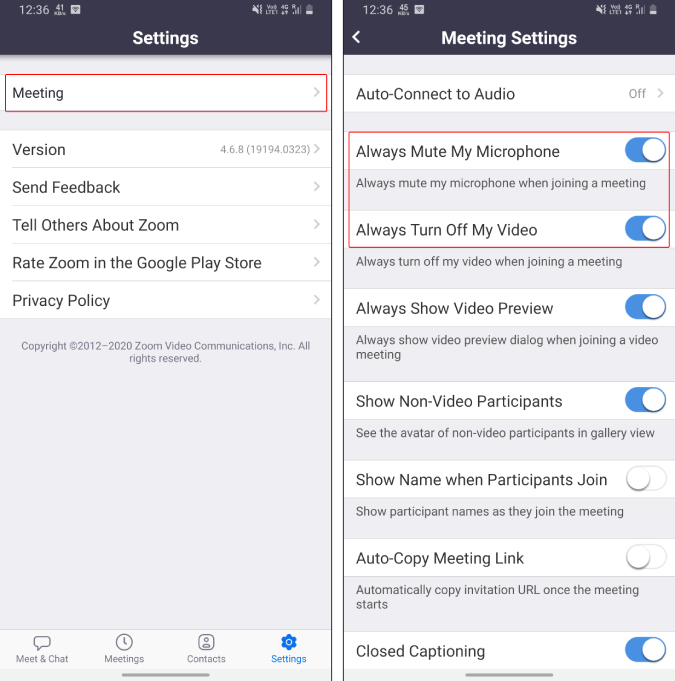
4. 공유 잠금
100명 정도의 회의를 주최할 때(Zoom 비디오 제한), 채팅 섹션을 제어하기가 어렵습니다. 사람들이 불필요하거나 실수로 화면, URL, 사진을 공유하는 것을 방지하려면 공유를 완전히 비활성화하는 것이 좋습니다. 그렇게 하려면 회의가 시작되면 오른쪽 하단에 있는 " 더보기 " 옵션을 탭합니다. 그런 다음 회의 설정을 탭하고 " 공유 잠금 " 토글을 활성화합니다.
이렇게 하면 모든 사람(당신을 포함하여)이 사진, 화면, URL 및 모든 것을 공유할 수 없습니다. 화면이나 중요한 문서를 공유하고 싶을 때 토글을 다시 켤 수 있습니다.
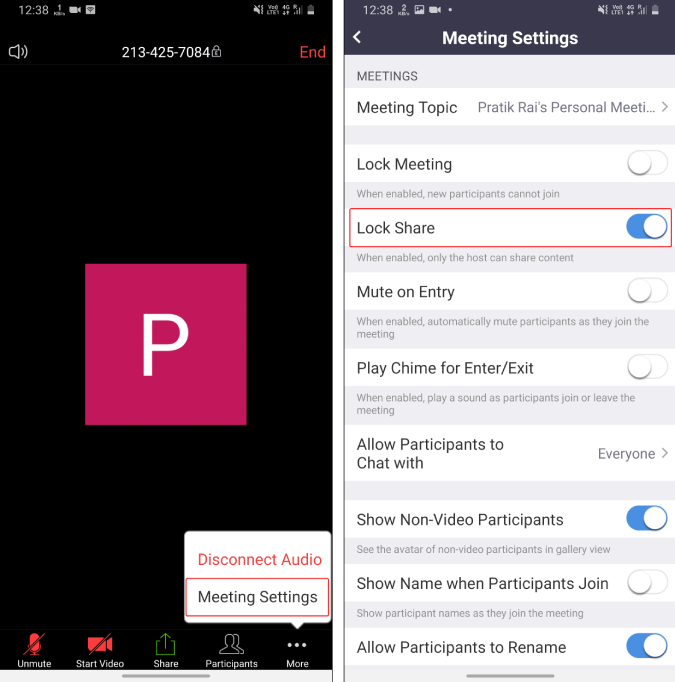
5. 참가자를 보류
Zoom은 최근 에 모든 회의에 대해 기본적으로 대기실을 켭 니다. 혹시 모르니 대기실에서는 참가자가 회의실에 직접 참가할 수 없습니다. 처음에는 대기실로 이동하여 호스트의 승인을 기다려야 합니다.
따라서 이 대기실을 사용하여 참가자를 보류하고 개인적으로 토론하고 싶을 때 일시적으로 잠글 수 있습니다. 나중에 참가자가 회의실에 다시 들어오도록 허용할 수 있습니다. 대기실에 참가자를 보내려면 참가자 탭 으로 이동 하여 이름을 길게 누릅니다. 팝업 옵션에서 "대기실 배치" 를 탭합니다 . 나중에 동일한 참가자 창을 통해 참가자가 회의실에 다시 들어오도록 허용할 수 있습니다.
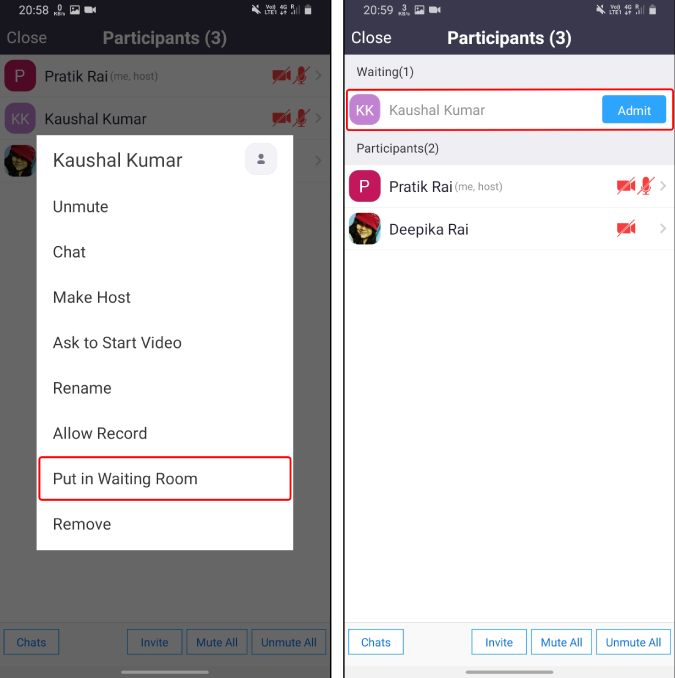
6. 호스트 변경
기본적으로 새 회의를 만들고 참가자를 추가하면 사용자가 회의의 호스트로 처리됩니다. 지금. 호스트가 회의를 나가면 종료됩니다. 따라서 일찍 출발해야 하는 경우 호스트 위치를 다른 참가자에게 이전해야 합니다. 그렇게 하려면 하단의 참가자 아이콘을 누르고 참가자 탭에서 아무 참가자나 누르고 "호스트 만들기"를 선택하십시오.
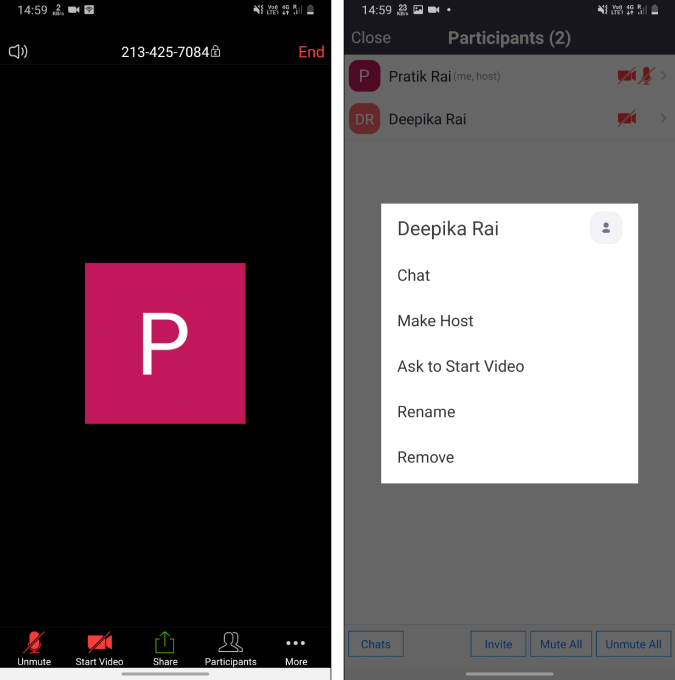
그러나 참가자를 호스트로 지정하면 모든 권한이 제공됩니다. 그는 참가자를 음소거/음소거 해제하고, 회의에서 사람들을 추방하고, 화면 공유를 시작/중지하고, 회의를 녹화하는 등의 작업을 수행할 수 있습니다.
7. 회의 기록
중요한 Zoom 회의를 녹화할 때 정말 유용합니다. 예를 들어, 중요한 주제에 대한 강의를 제공하거나 동료에게 지식 교육을 제공한다고 가정합니다. 나중에 이러한 녹음을 실습 자료나 지식 아카이브로 쉽게 재배포할 수 있습니다. 이제 Zoom의 무료 변형을 사용하면 회의를 로컬로 녹화할 수 있으며 기본적으로 Zoom에서는 주최자가 회의를 녹화할 수만 있습니다.
Zoom apps for Android and iOS cannot record meetings locally. Hence, in the free version, you cannot record meetings on the Zoom Android and iOS apps.
회의를 녹음하려면 호스트에게 녹음 권한을 요청해야 합니다. 호스트는 모든 참가자에게 녹음 권한을 허용할 수 있습니다. 녹음 파일은 회의 메뉴 또는 로컬 폴더의 "녹음" 탭에서 액세스할 수 있습니다. 로컬 녹화 폴더는 Zoom의 설정을 통해 변경할 수 있습니다. 또한 Zoom 회의에서 자동 녹화를 설정하여 회의 가 시작되는 즉시 녹화를 시작할 수도 있습니다.
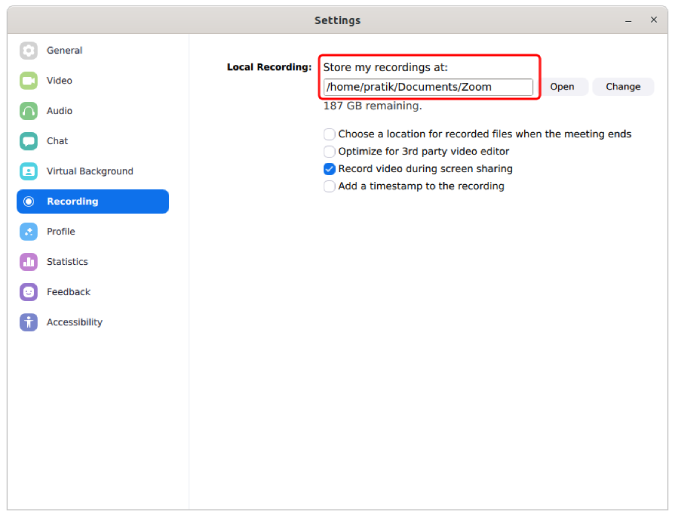
8. 청중 통제
Zoom은 큰 "새 회의" 버튼을 클릭할 때 분명한 개인 회의 ID를 제공합니다. 이제 "내 개인 회의 ID"로 회의를 개최하면 인터넷에서 해당 링크가 있는 모든 사람이 회의에 참여할 수 있습니다. 개인 회의 ID를 Skype ID로 고려하십시오. 따라서 해당 회의 링크가 있는 사람은 누구나 회의를 "Zoombomb"(단어입니다!)할 수 있습니다. 따라서 이 개인 회의 ID로 공개 또는 비공개 회의를 열지 않는 것이 기본 지침입니다.
또한 회의에 참가하는 동안 참가자가 암호를 입력해야 하도록 암호로 회의를 보호합니다. 추가 팁은 노트북에서 회의를 주최하는 것입니다. 모바일 장치에는 고급 공유 옵션, 이동 중 녹음 설정과 같은 모든 설정이 없습니다.
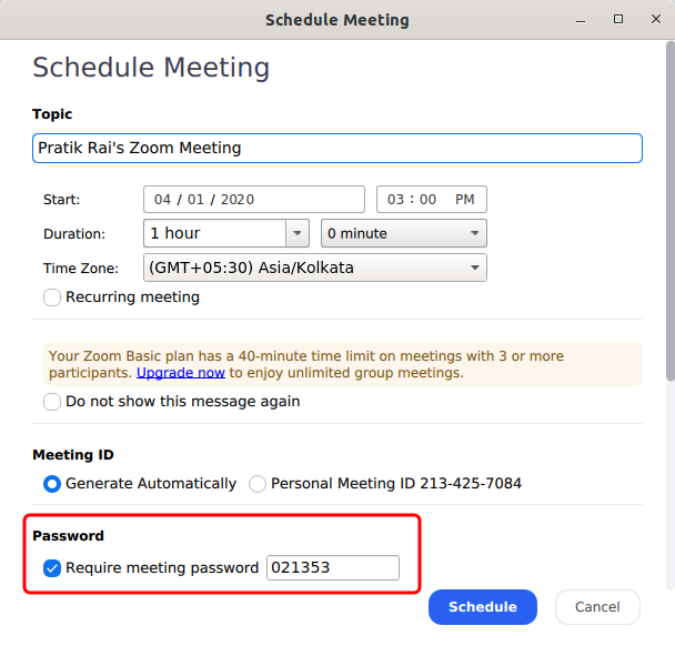
9. 전화를 웹캠으로 추가
이제 Skype에서 이 작업을 꽤 많이 했습니다. 웹캠 이 고장났거나 기존 웹캠이 형편없을 경우를 대비 하여 휴대폰을 Zoom 회의용 웹캠으로 사용할 수 있습니다 . 전화기를 외부 웹캠으로 연결하려면 IP Webcam Lite(Windows 및 Android) 또는 IP Camera Lite(Mac 및 iOS)라는 타사 앱을 사용해야 합니다. 이 앱을 사용하면 Android의 Full-HD 카메라를 Zoom 회의용 웹캠으로 사용할 수 있습니다.
IP 웹캠 다운로드 ( Android | Windows )
IP Camera Lite 다운로드 ( Android | iOS | Windows | macOS )
10. 슬랙 통합
Zoom은 이미 Google 캘린더와 통합되어 있으며 G Suite 사용자라면 문제가 없습니다. 그러나 우리는 행아웃이 아닌 의사 소통 수단으로 Slack을 사용하고 있으며 회의 링크를 복사/붙여넣기하여 모든 사람에게 보내는 것은 지루합니다. 따라서 Slack 창 내에서 slack에 액세스할 수 있는 Slack용 Zoom 확장 앱을 사용합니다. 예를 들어 "/zoom meeting Article_Discussion" 채널에서 ping을 실행하기만 하면 즉시 회의 링크가 생성되어 모든 사람과 공유됩니다. 그것은 원활하게 작동하고 많은 시간을 절약합니다.
Slack과 Zoom 연결
Slack을 Zoom과 연결
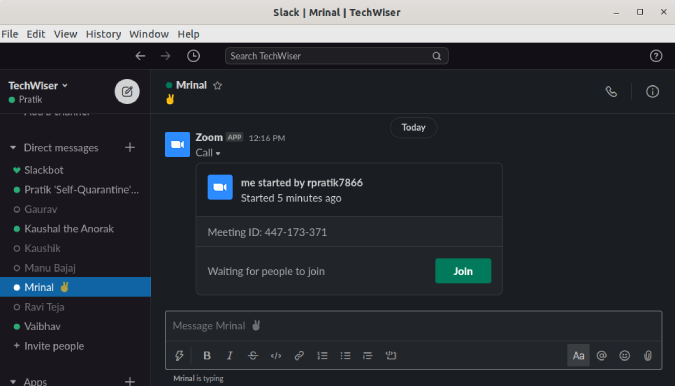
11. 노이즈 캔슬
Krisp 는 오디오에서 노이즈를 제거하는 멋진 AI 기반 도구입니다. Krisp에는 Windows, macOS 및 Chrome 확장 프로그램이 있습니다. 마이크와 스피커에서 나오는 소음을 필터링하는 데 사용할 수 있습니다. Krisp의 소음 제거 에 대한 전용 기사가 있으며 다른 많은 화상 회의 앱에서도 작동합니다.
12. ByPass Zoom의 주의력 추적
호스트가 주의 추적 기능을 활성화한 경우 회의에서 슬래그를 할 수 없습니다. 기본적으로 Zoom 앱을 백그라운드에 둘 수 없습니다. 이 주의 추적 기능을 우회하는 직접적인 해킹은 없습니다. 다른 장치를 사용하거나 노트북에서 회의를 설정하고 전화를 사용하여 휴식을 취해야 합니다. 그러나 주의 추적 기능에서 벗어날 수 있는 깔끔한 해킹이 하나 있습니다. 이전 버전의 Zoom 앱을 사용하세요. 주의 추적 기능은 Zoom 4.0까지 사용할 수 없었습니다. 따라서 이전 3.6 버전을 사용하십시오.
이전 Zoom 다운로드 (3.6.9011.1018)
닫는 말
다음은 Zoom에 대한 몇 가지 팁과 트릭이었습니다. 재택근무를 시작한지 이제 2주 정도 사용하고 있습니다. Skype와 비교할 때 기능이 풍부하지만 직관적이지 않다는 것을 알았습니다. Zoom에 대한 더 많은 질문이나 문제가 있으면 아래 의견에 알려주십시오.
Zoom 프로필 사진을 제거하는 방법과 그 과정에서 발생할 수 있는 문제를 해결하는 방법을 알아보세요. 간단한 단계로 프로필 사진을 클리어하세요.
Android에서 Google TTS(텍스트 음성 변환)를 변경하는 방법을 단계별로 설명합니다. 음성, 언어, 속도, 피치 설정을 최적화하는 방법을 알아보세요.
Microsoft Teams에서 항상 사용 가능한 상태를 유지하는 방법을 알아보세요. 간단한 단계로 클라이언트와의 원활한 소통을 보장하고, 상태 변경 원리와 설정 방법을 상세히 설명합니다.
Samsung Galaxy Tab S8에서 microSD 카드를 삽입, 제거, 포맷하는 방법을 단계별로 설명합니다. 최적의 microSD 카드 추천 및 스토리지 확장 팁 포함.
슬랙 메시지 삭제 방법을 개별/대량 삭제부터 자동 삭제 설정까지 5가지 방법으로 상세 설명. 삭제 후 복구 가능성, 관리자 권한 설정 등 실무 팁과 통계 자료 포함 가이드
Microsoft Lists의 5가지 주요 기능과 템플릿 활용법을 통해 업무 효율성을 40% 이상 개선하는 방법을 단계별로 설명합니다. Teams/SharePoint 연동 팁과 전문가 추천 워크플로우 제공
트위터에서 민감한 콘텐츠를 보는 방법을 알고 싶으신가요? 이 가이드에서는 웹 및 모바일 앱에서 민감한 콘텐츠를 활성화하는 방법을 단계별로 설명합니다. 트위터 설정을 최적화하는 방법을 알아보세요!
WhatsApp 사기를 피하는 방법을 알아보세요. 최신 소셜 미디어 사기 유형과 예방 팁을 확인하여 개인 정보를 안전하게 보호하세요.
OneDrive에서 "바로 가기를 이동할 수 없음" 오류를 해결하는 방법을 알아보세요. 파일 삭제, PC 연결 해제, 앱 업데이트, 재설정 등 4가지 효과적인 해결책을 제공합니다.
Microsoft Teams 파일 업로드 문제 해결 방법을 제시합니다. Microsoft Office 365와의 연동을 통해 사용되는 Teams의 파일 공유에서 겪는 다양한 오류를 해결해보세요.








